Kā iespējot virtualizāciju datorā vai klēpjdatorā ar Windows 10, 8.1 vai Windows 7

- 1375
- 33
- Charles McDermott
Jums, iespējams, būs jāizmanto virtualizācijas tehnoloģija, ja nepieciešams, izmantojot Android emulatoru vai virtuālās mašīnas, bet, iespējams, citiem uzdevumiem, bet ne katrs iesācēju lietotājs zina, kā to izdarīt.
Šīs instrukcijas ir sīki aprakstītas par to, kā iespējot virtualizāciju BIOS/UEFI un iespējamās problēmas, kas var rasties, ieslēdzot datoros un klēpjdatoros ar Windows 10, 8.1 vai Windows 7.
- Virtualizācijas iekļaušana BIOS/UEFI
- Problēmas, ieslēdzot virtualizāciju
- Video instrukcija
Virtualizācijas iekļaušana datora vai klēpjdatora bios/uefi
Galvenā darbība virtualizācijas iekļaušanai ir atbilstošā opcija BIOS/UEFI. Šo opciju var saukt par virtualizāciju, Intel virtualizācijas tehnoloģiju, Intel VT-X, AMD-V un būt nedaudz atšķirīgās BIOS iestatījumu sadaļās, bet darbības loģika vienmēr būs vienāda:
- Dodieties uz datoru vai klēpjdatoru. Parasti datorā tas tiek darīts, nospiežot del taustiņu, uz klēpjdatora - F2 vai F10 (dažreiz kombinācijā ar FN taustiņu). Windows 10 vienkārša ieeja var nedarboties, tad varat izmantot UEFI ievadīšanas metodi, izmantojot īpašas sāknēšanas iespējas, sīkāka informācija: Kā doties uz BIOS/UEFI Windows 10.
- Pēc ieejas atrodiet, kur tiek ieslēgta virtualizācijas opcija (tad tiks parādīti daži piemēri), ieslēdziet to (iestatiet vērtību iespējotajā).
- Saglabāt BIOS iestatījumus (parasti cilnē Iziet jūs varat izvēlēties saglabāt un iziet).
Un tagad ir vairāki piemēri, kur tieši var būt virtualizācijas iekļaušana dažādiem mātesplates un klēpjdatoru zīmoliem. Pēc analoģijas jūs, visticamāk, to var atrast mājās:
- Gigabyte mātesplate - cilne Bios Features, Intel virtualizācijas tehnoloģijas opcija (labāk ir arī vēl viena VT -D opcija).

- INSYDEH2O klēpjdatoros - cilne Konfigurācija (bet, manuprāt, es tajā pašā biOS satiku citas iespējas).
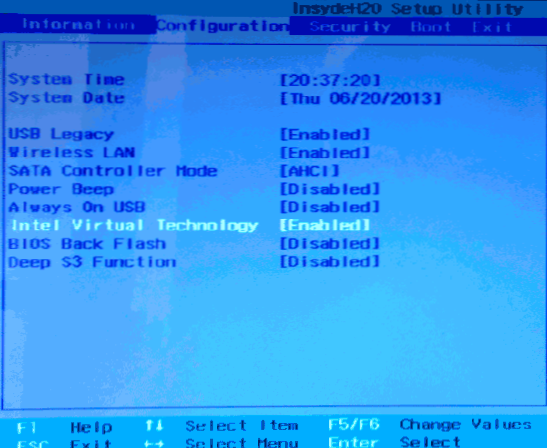
- Asus mātesplate - sekcija Advanced vai Advanced - CPU konfigurācija.
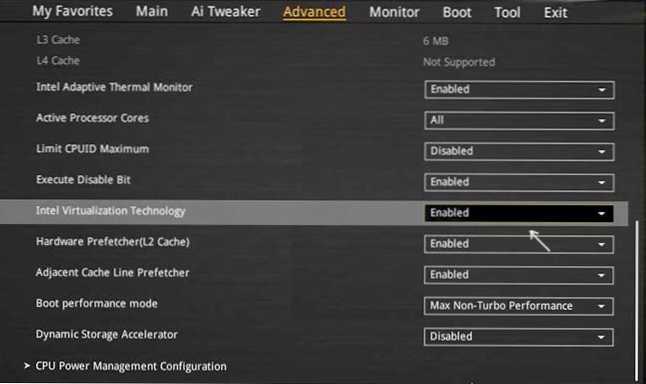
- Daži Dell klēpjdatori - virtualizācijas atbalsta sadaļa.
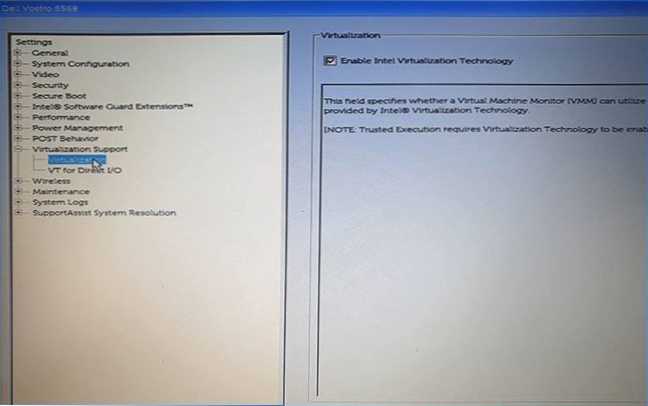
- Daudzas citas BIOS opcijas atrodas tikai cilnē Advanced Configuration, dažreiz jums jāiet tālāk SPU funkcijā vai CPU konfigurācijā.
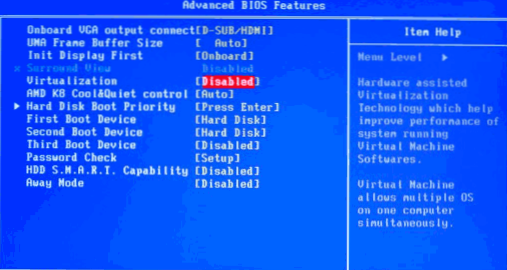
Nepieciešamā punkta atrašanās vietas loģika iekļaut virtualizāciju visiem ražotājiem ir līdzīga, un, zinot parastos opcijas ieslēgšanas veidus, jūs atradīsit vēlamo punktu pat cita ražotāja mātesplatē.
Problēmas, ieslēdzot virtualizāciju
Visizplatītākās problēmas, kad vēlaties datorā iekļaut virtualizāciju:
- Iekļaušanas punkta virtualizācijas tehnoloģija nav aktīva BIOS
- BIOS/UEFI nav jēgas iekļaut virtualizāciju
- Virtualizācija ir iekļauta BIOS/UEFI, bet emulators vai virtuālā mašīna Windows 10 vai 8.1 raksta, ka atvienots.
Pirmajos divos gadījumos problēma var aptvert, ka jūsu procesors neatbalsta virtualizāciju. Meklējiet procesora oficiālās specifikācijas internetā, parasti ir informācija par atbalstu virtualizācijai. Arī dažos klēpjdatoros procesors var atbalstīt virtualizācijas tehnoloģiju, taču tas ir atvienots, un BIOS nenodrošina iespēju to iekļaut - šajā gadījumā diemžēl es neko nevaru piedāvāt, bet jūs varat mēģināt mēģināt Atjauniniet BIOS (teorētiski var pievienot opciju).
Otrajā gadījumā iemesls parasti ir tas, ka Windows 10 vai 8.1 iekļauts virtuālās mašīnas hiper-V vai smilšu kaste. Atvienojiet to komponentos:
- Atveriet vadības paneli, dodieties uz "programmām un komponentiem".
- Atveriet kreiso punktu "Ieslēdzot un atvienojiet Windows komponentus".
- Atvienojiet Hyper-V un "Sandbox" komponentus (ja tādi ir).
- Pielietojiet iestatījumus un noteikti pārstartējiet datoru.
Ja šīs darbības nepalīdzēja, izmēģiniet šo iespēju: palaidiet komandrindu administratora vārdā, ievadiet tajā komandu (nospiežot Enter It)
Bcdedit /set current hypervisorlaunchtype izslēgts
Aizveriet komandrindu un pārstartējiet datoru.
Kā iespējot virtualizāciju - video instrukcija
Ja jūsu gadījumā tas nedarbojās, komentāros aprakstiet, kas īsti neizdodas, kura programma vai Android emulators ziņo, ka virtualizācija nav ieslēgta un kas jau ir izdarīts: iespējams, risinājums tiks atrasts.

